Philips 55PP9545/69, 46PP9545/69 User Manual [ms]
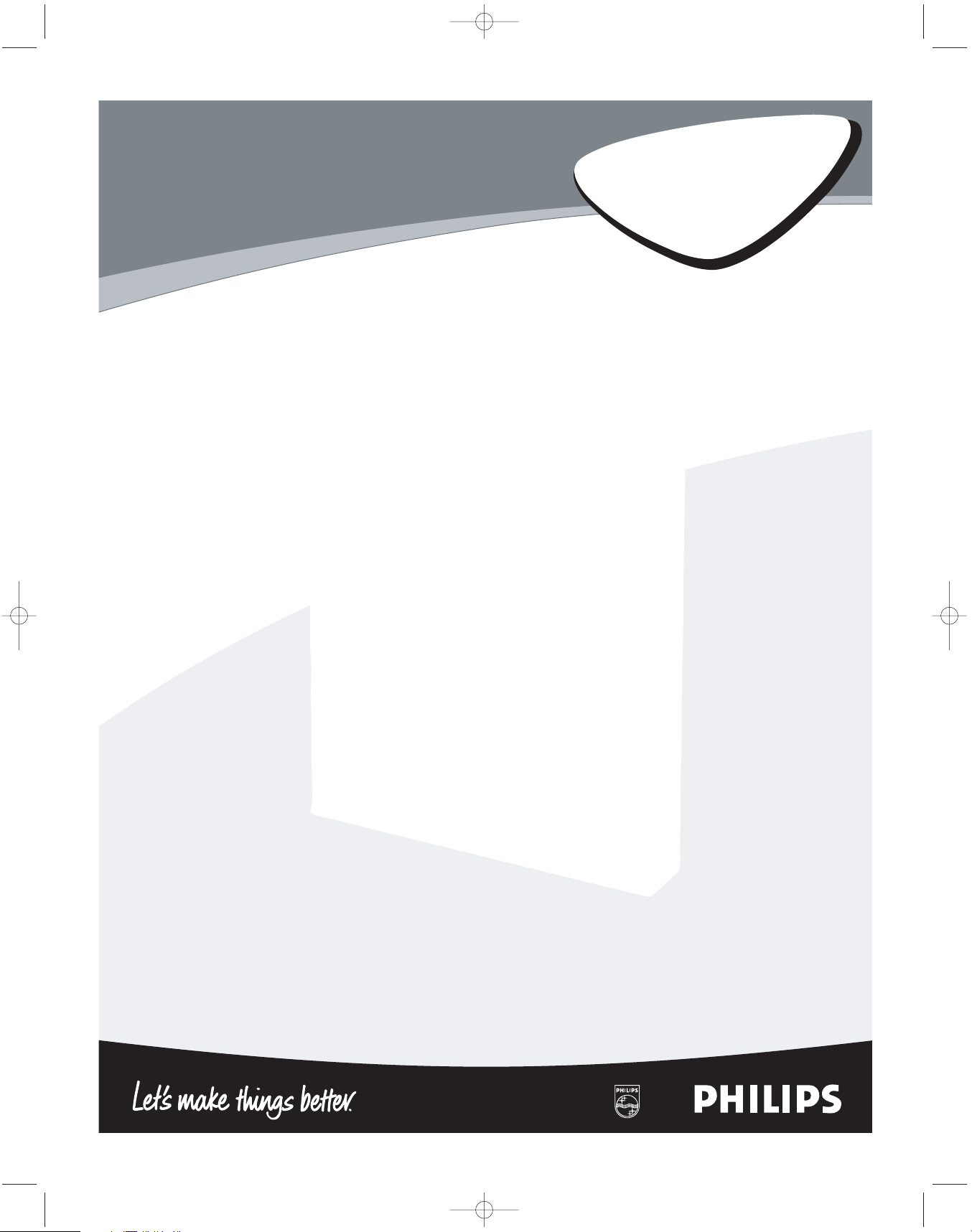
3135 035 23281
46PP9545
55PP9545
06/01/2004
DFU-A 7/13/04 4:43 PM Page 1
Televisyen Anda
Cara-cara untuk Menggunakannya
TV unjuran-belakang
TV unjuran-belakang
dengan Input HD
dengan Input HD
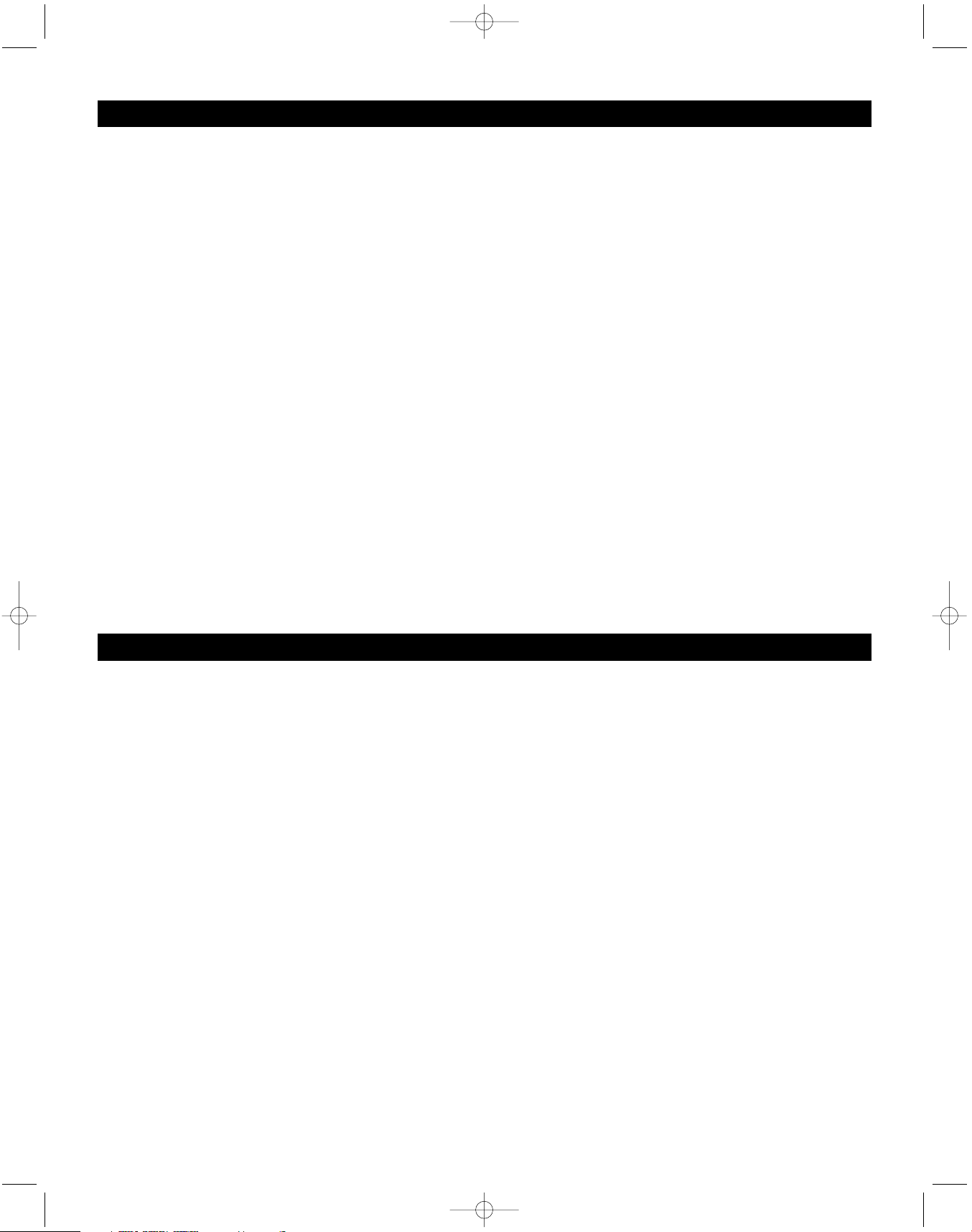
2
KANDUNGAN
Penetapan dan Pemasangan
Keterangan Produk . . . . . . . . . . . . . . . . . . . . . . . . . . . .3
Memasang TV . . . . . . . . . . . . . . . . . . . . . . . . . . . . . . . . .4
Menggunakan kekunci TV . . . . . . . . . . . . . . . . . . . . . . . .5
Menggunakan Kekunci Alat Kawalan Jauh . . . . . . . . . .6–7
Operasi
Menggunakan Menu
Gambaran Keseluruhan . . . . . . . . . . . . . . . . . . . . . . . .8
Memasang . . . . . . . . . . . . . . . . . . . . . . . . . . . . . . .8–13
Gambar . . . . . . . . . . . . . . . . . . . . . . . . . . . . . . . .14–17
Bunyi . . . . . . . . . . . . . . . . . . . . . . . . . . . . . . . . . . . . .18
Ciri-ciri . . . . . . . . . . . . . . . . . . . . . . . . . . . . . . . .19–22
Umum . . . . . . . . . . . . . . . . . . . . . . . . . . . . . . . . . . . .14
Sumber dan Penyatuan . . . . . . . . . . . . . . . . . . . . . . .15
Demo . . . . . . . . . . . . . . . . . . . . . . . . . . . . . . . . . . . .16
Menggunakan Gambar dalam Gambar . . . . . . . . . . . . .17
Menggunakan Teleteks (jika disediakan) . . . . . . . . . .25–26
Peralatan Persisian
Menyambung Peralatan Persisian . . . . . . . . . . . . . .27–35
Memilih Peralatan yang Disambungkan untuk Tontonan . . .36
Maklumat Am
Penjagaan, Pembersihan, dan Tip . . . . . . . . . . . . . . . . . .37
Sebelum Mendapatkan Khidmat Pembaikian . . . . . . . . .38
Indeks . . . . . . . . . . . . . . . . . . . . . . . . . . . . . . . . . . . . .39
Spesifikasi . . . . . . . . . . . . . . . . . . . . . . . . . . . . . . . . . . .40
Syarat-syarat Jaminan Antarabangsa . . . . . . . . . . . .41–42
Pusat-pusat Maklumat Pelanggan . . . . . . . . . . . . . .43–44
MAKLUMAT KESELAMATAN
Putuskan sambungan palam utama apabila:
• lampu merah di bawah skrin TV berkelip secara berterusan
• satu garisan putih yang terang dipaparkan secara melintang di skrin
• membersihkan skrin TV (jangan sesekali menggunakan agen penggosok pembersihan; gunakan ‘chamois’ yang lembab sedikit
atau kain lembut)
• dalam keadaan ribut petir
• televisyen ditinggalkan begitu sahaja untuk jangkamasa yang lama.
Jangan cuba untuk membaiki TV yang rosak sendirian. Selalulah merujuk kepada pegawai perkhidmatan yang mahir.
LANGKAH BERJAGA-JAGA semasa Menggunakan Bateri:
Untuk mengelak kebocoran bateri yang mungkin akan menyebabkan kecederaan pada badan atau kerosakan pada alat kawalan jauh:
• Pasangkan SEMUA bateri dengan betul, + dan – seperti ditandakan pada alat kawalan jauh.
• Jangan campurkan bateri: (LAMA dan BARU atau KARBON dan ALKALIN, dll).
• Keluarkan bateri apabila alat kawalan jauh tidak digunakan untuk jangka masa yang lama.
Terima kasih kerana telah membeli peti televisyen ini. Anda sekarang boleh berbangga kerana memiliki sebuah TV
Philips, yang menjanjikan nilai yang penuh kepada anda sebagai pembeli. Sila baca buku panduan ini dengan teliti dan
sepenuhnya untuk membantu anda memasang dan mengendalikannya.
DFU-A 7/13/04 4:43 PM Page 2

3
KETERANGAN PRODUK
Kawalan Aktif dan APAC, adalah tanda niaga Elektronik Pelanggan Philips Amerika Utara. IntelliSense adalah tanda niaga berdaftar Elektronik
Pelanggan Philips Amerika Utara.
*Dikilang secara berlesen daripada Makmal Dolby. “Dolby” dan simbol D-berganda adalah tanda-tanda niaga Makmal Dolby.
Melihatnya sebagai seorang saksi
• Teknologi Pixel Plus™ untuk butiran yang lebih banyak dan baik
• Digital Natural Motion™ membolehkan pergerakan yang licin dan bebas goyang dari sebarang sumber
• Monitor HDTV - HDTV adalah isyarat televisyen yang terkini dan terbaik yang boleh didapati
• Optik Digital Acclearium™ memaksimumkan kualiti gambar pada semua input
• Skrin Saphlon™ – gambar yang lebih baik dan tahan calar
•
Teknologi dipermudahkan
• Butang BlueBlush - panel kawalan pengguna menyala yang diaktifkan oleh kedudukan
• Sambungan HD 1080i penuh untuk sambungan tahan masa depan terhadap Kotak Atas Penetapan Definisi Tinggi
• Active Control(Kawalan Aktif) + Sensor Lampu melaraskan kepada penetapan gambar yang sebaik mungkin
• Auto IntelliSense™ Focus – penumpuan automatik satu-sentuhan tiub CRT
• APAC – Penggantian Automatik Penuaan Fosfor
• Dwi Skrin dengan dua penala membahagikan skrin anda kepada dua gambar yang berdikari
Pengalaman Bunyi yang Kaya (Rich sound experience)
• Virtual Dolby ® Surround – bunyi sekeliling tanpa tambahan speaker belakang
Keterangan Produk
Pixel Plus™
Melalui perbaikan unik terhadap ‘luminance’ dan warna sementara, piksel sisipan diproses, amplitud ‘luminance’ diubahsuai, dan pra serta selepas ‘shoot’
untuk warna dicipta, menghasilkan gambar keseluruhan yang lebih tajam,jelas, dan lebih hidup. Peningkatan warna tambahan memberi penepuan yang lebih
hebat dan realisme yang lebih hidup. Peningkatan digital perbezaan di antara bahagian imej yang gelap dan terang juga meningkatkan kontras gambar
sepenuhnya sehingga 30%, membuatnya lebih baik. Akhir sekali, pembetulan Digital Noise Reduction(Pengurangan Bunyi Bising Digital) dan Digital Natural
Motion (Pergerakan Semula Jadi Digital) menghasilkan imej bergerak yang tajam lagi bebas bising, bebas goyang dan sungguh licin.
Digital Natural Motion™
Membolehkan pergerakan yang licin dan bebas goyang dari sebarang sumber. Cip Philips yang maju digunakan untuk DNM mempunyai kuasa memproses
beberapa pemproses Pentium. Ia mempunyai keupayaan untuk mengesan urutan bergerak pantas daripada filem dan bahan video dan ia boleh menangani
pergerakan berbilang arah pada maa yang sama.
Butang BlueBlush
Produk ini mempunyai teknologi inovatif yang membolehkannya untuk mengesan keperluan pengguna dan memenuhinya. Mengesan pengguna menghampirinya, produk ini mengaktifkan cahaya kawalan panel untuk membuatnya mudah dilihat. Apabila kawalan tidak lagi digunakan dan selepas berehat seketika, ia akan menjadi malap.
Sambungan HD 1080i Penuh
Input video menggunakan jenis sambungan kualiti tertinggi dan dalam TV menggabungkan teknologi memproses video output tingi terkini untuk menerima
dan memaparkan pelbagai format HD 1080i.
Optik Digital Acclearium™
CRT mikro fosfor Philips mempamerkan kemajuan optik untuk bayangan yang terang, lebih terperinci dan fosfor hijau yang dipertingkatkan, yang menjadikan
warna-warna yang terang, lebih asli. Lensa unjuran kacukan bertindak bersama-sama dengan setiap CRT untuk memperbaiki fokus and memperbetulkan
kesalahan-kesalahan optikal,menghilangkan herotan dan menjadikan gambar tajam hingga ke pinggir skrin. Skrin “lenticular” mempunyai hampir satu pertiga
kelangsingan yang lebih halus (.515mm) berbanding skrin tradisional dalam memperbaiki butir-butir gambar dan resolusi. Amplifier Video Jalur Lebar Philips
mengeluarkan lebar jalur yang paling tinggi boleh dilihat dalam kelasnya - menjadikan ia lebih bererti dari segi butir-butir gambar dalam HD tulen.
Skrin Saphlon™
Teknologi skrin Saphlon™ diperbuat dengan bahan-bahan dan proses yang melahirkan lebih kecerahan dan kontras gambar. Ia melindungi skrin daripada
kebanyakan kesan calar dan tanda-tanda cap jari dan menghilangkan silau yang berkaitan dengan skrin perlindungan berasingan.
Fokus Auto IntelliSense™
Penderia(sensor) di dalam TV mengimbas corak ujian yang telah ditetapkan lebih awal dan melaraskan semula isyarat pada CRT untuk memastikan merah,
hijau dan biru adalah sejajar.
DFU-A 7/13/04 4:43 PM Page 3
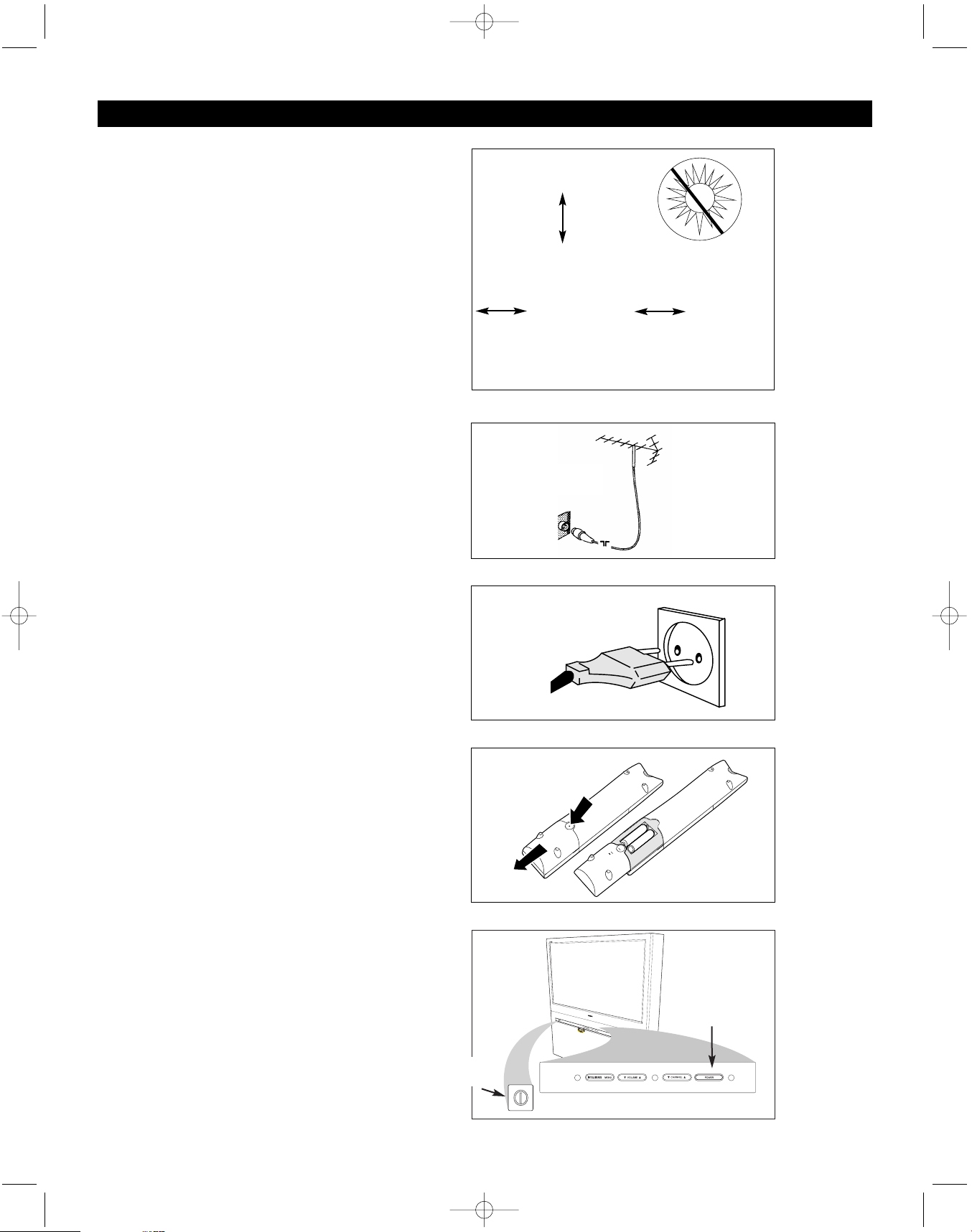
4
MEMASANG TV
15 sm
15 sm
15 sm
1
Faedah utama televisyen unjur adalah
skrin tontonanya yang luas. Untuk
melihat skrin yang luas dengan cara
terbaik, uji beberapa lokasi di dalam
bilik untuk mencari sudut optimum
tontonan.
Pastikan untuk memberi ruang minimum 15 sm di sekeliling TV.
Untuk mengelakkan kabinet meleding(warping), perubahan warna kabinet,
dan peluang yang tinggi untuk
kerosakan TV, jangan letakkan TV di
mana suhu boleh menjadi terlalu panas
- contohnya, di bawah cahaya matahari
terik atau berdekatan alat pemanas.
Medan magnet, seperti yang terdapat di
speaker luaran, boleh menyebabkan
gambar menjadi herot jika speaker
diletakkan terlalu dekat dengan televisyen. Jarakkan sumber medan magnet jauh daripada TV sehingga tiada lagi
herotan gambar.
2
Masukkan palam aerial ke dalam soket
ANTENA MASUK 75Ω di belakang TV.
3
Masukkan palam utama ke dalam soket
tembok. Rujuk pada belakang TV
untuk operasi voltan yang betul. Minta
nasihat penjual tempatan jika bekalan
utama anda berlainan. Untuk mengelakkan daripada kerosakan kord utama
(AC), yang boleh menyebabkan
kemalangaan, jangan letakkan TV anda
di atas kord.
4
Buka penutup petak bateri pada alat
kawalan jauh. Masukkan kedua-dua bateri
yang dibekalkan. (Jenis R6-1.5V).
Bateri-bateri yang dibekalkan tidak
mengandungi logam berat seperti
merkuri dan kadmium. Walau
bagaimanapun, di dalam kebanyakan
negara, bateri yang sudah tidak
berfungsi tidak patut di buang bersama
sampah-sarap biasa. Pastikan cara-cara
menghapuskan bateri ini mengikut peraturan kerajaan tempatan.
Sila lihat kenyataan penjagaan bateri
pada mukasurat 2.
Nota: Alat kawalan jauh ini boleh
berfungsi dengan televisyen yang menggunakan piawai isyarat RC5.
5
Hidupkan TV :Tekan suis kuasa utama
di hadapan TV. Jika kekunci Sedia
dinyalakan, tekan kekunci CH +/–,
kekunci angka, atau kekunci Kuasa pada
alat kawalan jauh. Atau tekan kekunci
Sedia atau CH di hadapan TV.
Soket Antena In 75Ω
di belakang TV
Jangan
letakkan TV
pada cahaya
matahari
terik atau
berdekatan
alat pembakar.
C
H
A
N
N
E
L
P
O
W
E
R
I
N
T
EL
LI
S
E
N
S
E
M
E
N
U
VO
L
U
M
E
Suis Kuasa
Utama
KUASA
DFU-A 7/13/04 4:44 PM Page 4
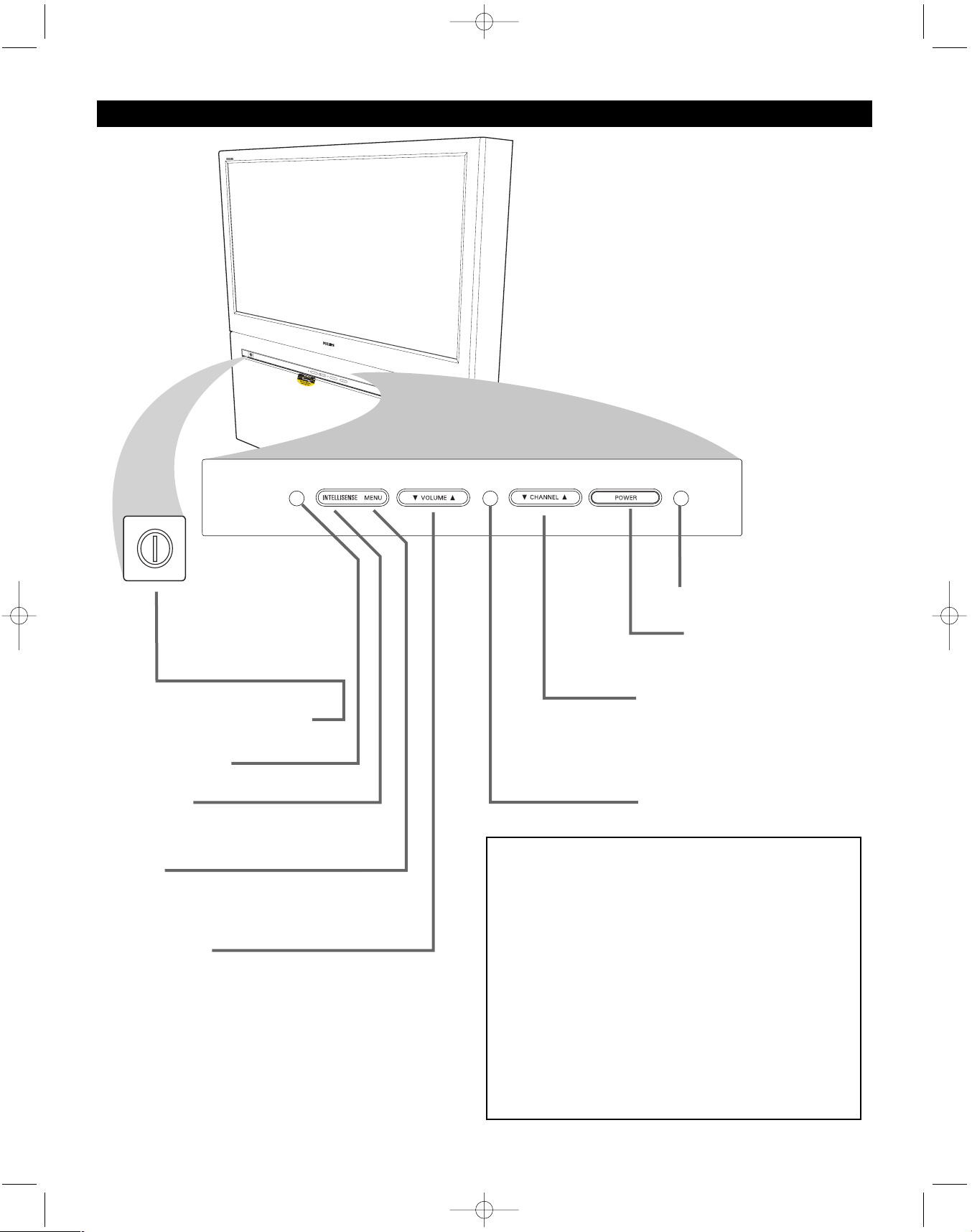
VOL
fifi %%
Kekuncififimemperlahan bunyi
suara. Kekunci%%menguatkan bunyi
suara. Apabila menggunakan menu
di skrin, tekan Volum
fifi
atau
%%
untuk mengemudi ke kanan dan kiri dan
bawah.
5
MENGGUNAKAN KEKUNCI TV
KEKUNCI KUASA UTAMA
Menghidup atau mematikan kuasa utama.
IntelliSense
Apabila ditekan, secara automatik mengubah
penumpuan gambar TV menggunakan ciri
fokus Auto IntelliSense
®
.
MENU
Tekan untuk mengaktifkan menu di skrin
Kemudi menu tersebut dengan menggunakan
butang Volum dan Saluran.
Memboleh/Menyahboleh sensor automatik
Secara sedia ada, butang BlueBlush TV akan secara automatik
mengesan pengguna sedang menghampiri TV dan mencerahkan
butang kawalan.
Pengesanan automatik ini boleh dinyahboleh untuk mengelakkan
pengaktifan yang tidak diingini secara kerap (misalnya:binatang
peliharaan atau kanak-kanak).
Menyahboleh sensor automatik:Tekan butang Volum
fifi%%
secara
bersama sehingga butang
BlueBlush berkelip sekali.
Sekarang ia hanya akan menyala
apabila ditekan.
Membolehkan sensor automatik: Jika sensor telah dinyahboleh,
untuk membolehkannya tekan
butang Volum
fifi%%
secara
bersama sehingga butang
BlueBlush berkelip sebanyak dua
kali. Sekarang butang BlueBlush
akan secara automatik menyala
apabila pengguna menghampirinya.
CH
%%fifi
Kekuncififimemilih saluran mengikut
urutan menurun. Kekunci%%memilih
saluran mengikut urutan menaik.
Apabila menggunakan menu di skrin,
tekan Saluran
%%
atau
fifi
untuk
mengemudi ke atas dan bawah.
Sensor Kehadiran
Sensor Kehadiran
Sensor Kehadiran
Butang BlueBlush
Produk ini mempunyai teknologi inovatif yang membolehkannya untuk mengesan keperluan pengguna dan
memenuhinya. Mengesan pengguna menghampirinya,
produk ini akan mengaktifkan cahaya panel kawalan
untuk membuatnya mudah dilihat. Apabila kawalan
tidak lagi digunakan dan selepas berehat seketika, ia
akan menjadi malap.
KUASA
Menghidupkan TV atau
mengaktifkan mod sedia.
DFU-A 7/13/04 4:44 PM Page 5
I
N
T
E
L
L
I
S
E
N
S
E
M
E
N
U
V
OL
U
M
E
C
H
A
N
N
E
L
P
O
W
E
R

6
MEMILIH AKSESORI
Tekan untuk memilih input AV bagi peranti yang anda ingin
gunakan: AV1, AV2, AV3, AV4, atau sisi.
MOD AKSESORI
Tekan untuk mengawal peranti aksesori dengan alat kawalan jauh. Anda
boleh mengawal perakam video, DVD, amplifier, atau peranti tambahan
lain (CD atau SAT). Petunjuk hijau akan menyala. Untuk kembali ke
mod TV tekan butang sekali lagi, atau tunggu untuk lampu padam.
GAMBAR DALAM GAMBAR (PIP)
Tekan untuk mengakses ciri-ciri Gambar dalam Gambar dan Dwi
tingkap.
BEKU
Tekan untuk membekukan gambar utama apabila PIP ditutup. Di
dalam mod teleteks, tekan untuk menahan muka surat.
BUTANG VCR
Gunakan dengan perakam Video. Tekan®®untuk merakam,
ÒÒ
dan ††untuk mencari,‡‡untuk berhenti danππuntuk main.
PIXEL PLUS™
Tekan untuk melihat demonstrasi Pixel Plus. Bahagian KIRI skrin
dibuka Pixel Plus dan Digital Natural Motion dan bahagian kanan
skrin ditutup Pixel Plus dan Digital Natural Motion. Tekan butang
sekali lagi untuk menghentikan demonstrasi.
KURSOR KIRI
Tekan untuk mengemudi menu dan melaras penetapan.
OK
Tekan untuk mengaktifkan atau membuat pilihan menu.
VOLUM +/–
Meningkatkan atau mengurangkan volum.
ANGKA 0-9
Tekan untuk memilih sesuatu saluran. Untuk saluran-saluran dua
angka, anda mesti menekan angka kedua dalam masa 2 saat.
i+ (STATUS/KELUAR)
• Tekan untuk memaparkan maklumat mengenai saluran dan program semasa, atau apabila mengemudi menu Paparan Di Skrin,
maklumat mengenai perkara yang dipilih.
PAPARAN MASA
Tekan untuk memaparkan masa.
MOD SURROUND
Tekan untuk memilih mod bunyi surround (sekeliling).
Dolby* Virtual
Dolby Virtual menggunakan dua speaker untuk meniru kesan
sekeliling yang dihasilkan oleh sistem berbilang saluran.
Incredible Surround™
• Ciri Incredible Surround™ membuat anda berasa seakan-akan
speaker agak berjauhan untuk meningkatkan kesan panggung
dalam rumah.
BUNYI BIJAK
Tekan untuk memilih penetapan bunyi pratetap.
ACTIVE CONTROL™
Tekan untuk memilih paras Active Control (Off, Minimum, medium, Maximum). Active Control memantau isyarat masuk dan
cahaya suasana sekeliling untuk memberi gambar terbaik dengan
melaras penetapan gambar kontras, kontras dinamik, kecerahan, dan
warna secara konsisten.
* Dihasilkan secara berlesen dari Dolby Laboratories. “Dolby” dan
simbol D berganda adalah tanda dagang Dolby Laoratories. Pixel
Plus, Incredible Surround, dan Active Control adalah tanda dagang
Philips Consumer Electronics. Hakcipta 2003 Philips Consumer
Electronics. Semua hak terpelihara.
MENGGUNAKAN KEKUNCI ALAT KAWALAN JAUH
DFU-A 7/13/04 4:44 PM Page 6
v
VCR DVD AMP AUX
Sb fi
Ò
V
PIXEL
PLUS
OK
®
‡π
¬
B
†
b
MENU
Ï
CH
213
546
879
i
Q q c
0
U
ZOOM
ACTIVE
SMART
CONTROL
Ma
h
0
h
SMART

7
SEDIA
• Menutup dan membuka TV daripada mod sedia. (Petunjuk
lampu merah menyala apabila TV berada di mod sedia)
GAMBAR DALAM GAMBAR (PIP)
Tekan untuk mengakses ciri-ciri Gambar dalam Gambar dan Dwi
tingkap.
KURSOR ATAS
Tekan untuk mengemudi menu dan melaras penetapan.
BUKA/TUTUP TELETEKS
Tekan untuk mengakses maklumat Teleteks (jika disediakan)
KURSOR KANAN
Tekan untuk mengemudi menu dan melaras penetapan
KURSOR BAWAH
Tekan untuk mengemudi menu dan melaras penetapan.
BUKA/TUTUP MENU
Tekan untuk membuka dan menutup menu di skrin.
BISU
Tekan untuk membisukan bunyi. Untuk mendapatkan semula
bunyi, tekan kekunci sekali lagi.
SALURAN +/–
Tekan untuk memilih saluran mengikut urutan menaik dan menurun.
LUNGSUR BIJAK
Tekan untuk menggunakan ciri Lungsur Bijak. Jika anda menetapkan Lungsur Bijak kepada 2-saluran, ia akan mengembalikan anda
ke saluran yang ditonton sebelum ini. Jika Lungsur Bijak ditetapkan kepada 9 saluran, menu akan muncul dengan 9 saluran yang
ditonton sebelum ini.
MEMPERBESARKAN TELETEKS
Tekan untuk memperbesarkan muka surat teleteks.
FORMAT GAMBAR
Tekan untuk memilih format gambar. Menu akan muncul dengan
pilihan-pilihan berikut: Automatic, Super Zoom, 4:3, Movie
Expand 14:9, Movie Expand 16:9, 16:9 Subtitle dan Wide Screen.
Tekan butang untuk melihat-lihat pilihan tersebut.
Tiada Fungsi
ACTIVE CONTROL™
Tekan untuk membuka atau menutup ciri Active Control™.
Apabila Active Control™ dihidupkan, ia mengukur dan memperbetulkan semua isyarat masuk untuk memberi penetapan kualiti gambar terbaik, mengawal Ketajaman dan Pengurangan Bunyi Bising
secara berterusan dan automatik. Perlarasan paparan Active
Control™ di skrin tidak boleh dipilih. Lihat muka surat 22.
GAMBAR BIJAK
Tekan untuk memilih daripada senarai pilihan gambar pratetap.
MENGGUNAKAN KEKUNCI ALAT KAWALAN JAUH
DFU-A 7/13/04 4:44 PM Page 7
v
VCR DVD AMP AUX
Sb fi
Ò
V
PIXEL
PLUS
OK
®
‡π
¬
213
546
879
i
0
B
0
†
b
MENU
Ï
CH
U
ZOOM
Q q c
SMART
Ma
ACTIVE
CONTROL
h
h
SMART

8
MENGGUNAKAN MENU:GAMBARAN KESELURUHAN
213
546
B
w
b
Ï
VCR DVD AMP AUX
¬V CH
Sb fi
OK
MENU
PIXEL
PLUS
Kekunci OK untuk
mengaktifkan
kursor untuk memilih
pelarasan
kembali atau membuka/menutup
menu utama
1
Tekan kekunci MENU Ï pada alat kawalan jauh
untuk mendapatkan menu utama.
Nota: Sekiranya alat kawalan jauh anda hilang atau terpecah, anda masih boleh gunakan kekunci di hadapan
TV. Lihat m.5.
2
Tekan butang kursor ke atas atau bawah untuk
memilih menu TV, Penetapan, Pasang atau Demo.
Nota: Kadang-kala tidak semua perkara menu boleh dilihat di skrin. Tekan kursor ke bawah untuk
mendedahkan semua perkara.
3
Gunakan butang kursor ke kiri atau kanan untuk
memilih perkara menu.
4
Gunakan butang kursor ke atas atau bawah sekali
lagi untuk memilih kawalan yang anda ingin pilih atau
laras. Misalnya, lihat menu Gambar.
5
Tekan kekunci MENU Ï untuk menutup menu
utama.
Sistem menu
Paip, bola dan puk
Hierarki menu dan kawalan diwakili oleh mekasnime visual
animasi paip, bola dan puk. Mekanisme animasi sentiasa
menunjukkan kedudukan semasa di dalam struktur menu.
Puk mengeliling bola menunjukkan posisi semasa pengguna di
dalam hierarki menu. Puk sentiasa hadir apabila sistem menu
dipaparkan.
Puk dibahagi kepada 4 bahagian. Ia sepadan dengan kawalan
berarah (atas/bawah, kiri/kanan) pada alat kawalan jauh. Anak
panah pada kursor menunjukkan arah mana untuk dipilih.
Apabila perkara menu tidak boleh muat di paparan TV, hanya
sebahagian daripadanya ditunjukkan. Yang tertinggal ditandakan oleh sekelompok bola.
Pilihan dan kawalan langsung
Perkara menu dikawal sebaik saja ia dipilih.
Hanya beberapa perkara memerlukan maklumat dengan
kekunci OK.
Kawalan senarai
Kawalan senarai digunakan untuk memilih satu atau lebih
perkara dari senarai pilihan. Tekan kekunci kanan untuk
menggerakkan puk ke dalam senarai. Sekurang-kurangnya
satu perkara adalah nilai semasa dan ditonjolkan.
Menggerakkan puk atas atau bawah dengan kekunci
atas/bawah menyebabkan senarai untuk bergerak ke atas atau
bawah.
Paip
Puk
Bola
Gambar Bunyi Ciri-ciri
Pilihan Digital
Skan Dig. 100 Hz
Pixel Plus
Garisan Berganda
TV
DFU-A 7/13/04 4:44 PM Page 8

9
MENGGUNAKAN MENU:MEMASANG
Bahasa
Inggeris
....
.....
Pasang
1
Tekan kekunci MENU Ï pada alat kawalan jauh.
Apabila anda membuka TV anda buat kali pertama dan
tiada saluran yang disimpan sejauh ini, menu Bahasa akan
muncul secara automatik di skrin. Menu ini juga mempunyai perkara tambahan Keluar yang mana menu tersebut
boleh dihilangkan. Penerangan muncul di dalam bahasa
yang berbeza satu persatu. Pilih bahasa yang diingini dan
tekan kekunci OK pada alat kawalan jauh. Teruskan dengan menu Pasang.
2
Gunakan kursor ke bawah untuk memilih Pasang.
3
Gunakan kursor ke kanan untuk memilih Bahasa.
Ikuti arahan di skrin.
4
Gunakan kursor ke atas/bawah untuk memilih
bahasa yang diingini dan tekan kekunci OK untuk
mengesahkan pilihan anda.
5
Teruskan dengan menu Pasang.
Pasang secara Automatik
Pasang Mula
Pasang
Anda sekarang boleh mencari dan menyimpan saluran
TV dengan dua cara yang berbeza: menggunakan
Pemasangan Automatik atau Pemasangan Manual
(menala saluran demi saluran). Buat pilihan anda dengan
kursor kanan.
Nota: Nombor dan nama saluran akan sentiasa ditulis dalam
huruf Latin, walaupun apabila sesuatu bahasa telah dipilih
yang menggunakan huruf lain.
Pemasangan Saluran secara Automatik
1
Pilih Pemasangan secara Automatik di dalam
menu Pasang.
Nota: Semua saluran mesti dibuka kuncinya bagi autoprogram. Jika diminta, masukkan PIN anda untuk membuka kunci semua saluran. (Lihat menu TV, Ciri-ciri. Kunci
daripada kanak-kanak, m.13)
2
Tekan kursor ke bawah.
Label pilihan memprogram secara auto Mula muncul.
3
Tekan kursor ke kanan.
4
Mesej Mencari muncul dan kemajuan memprogram
secara auto dipaparkan.
Apabila pemasangan secara Automatik sudah selesai, puk
akan mengemudi untuk Memasang sekali lagi. Senarai
program diisi secara automatik dengan semua nombor
program saluran TV yang dhantar.
Pemasangan Saluran secara Menual
1
Pilih pemasangan secara Manual di dalam menu
Pasang.
2
Tekan kursor ke bawah.
Ikuti arahan di skrin.
Nota: Cari atau arah pilihan saluran TV. Jika anda mengetahui frekuensinya, masukkan 3 angka frekuensi secara langsung dengan kekunci angka 0 hingga 9 (misalnya 048).
Tekan kursor ke bawah untuk meneruskan.
3
Ulang untuk mencari saluran TV yang lain.
Mencari dan menyimpan saluran TV
dilakukan saluran demi saluran. Dan
mesti melalui setiap langkah menu
Pemasangan secara Manual.
Pasang secara manual
Pasang
Sistem
Saluran
Cari
Menala halus
Paras antena
Simpan
DFU-A 7/13/04 4:44 PM Page 9
w
VCR DVD AMP AUX
PIXEL
PLUS
OK
i
B
Sb fi
b
MENU
Ï
¬V CH
213
546
879
0
0

10
MENGGUNAKAN MENU:MEMASANG
Adalah mungkin untuk menukar nama yang disimpan di dalam
memori atau untuk memberikan nama kepada saluran TV yang
belum diberikan nama. Satu nama sehingga 5 huruf atau nombor boleh diberikan kepada nombor program 0 hingga 99.
Misalnya SUPER, BBC1. Sebelum nombor program 0 anda
juga boleh memasukkan satu nama untuk alat persisian yang
disambungkan kepada input luar.
Beri nama
1
Pilih Beri Nama di dalam menu Pasang dan tekan
kursor ke bawah.
2
Pilih nombor program.
Nota: terus tekan kursor ke atas/bawah untuk melihat-lihat senarai program dengan cepat.
3
Tekan kursor ke kanan. Papan kekunci muncul di
skrin. Hanya huruf Eropah dipaparkan.
Nota:
- Bergantung kepada bahasa yang dipilih dalam menu bahasa,
kekunci Special(Khas) mungkin ada atau mungkin tidak.
- Apabila anda memilih Bahasa Arab, anda boleh bertukartukar, dengan kekunci Special(Khas), untuk memaparkan
huruf Arab atau Inggeris. Kekunci Shift(Pindah) ditukar
kepada More(Lagi). Tekan kekunci More untuk bertukartukar di antara bahagian 1,2 atau 3 set huruf Arab.
Tekan kursor ke kanan untuk memasuki papan kekunci.
Tekan kursor ke atas/bawah, kiri/kanan untuk memilih
huruf pertama dan tekan OK. Ulang untuk setiap huruf
yang anda ingin masukkan.
Pilih Space(Ruang) untuk memasukkan ruang;
Delete(Padam) untuk memadam huruf yang ditonjolkan
dalam nama yang dimasukkan; Shift(Pindah) untuk memaparkan huruf besar atau kecil pada papan kekunci;
Special(Khas) untuk memaparkan huruf khas pada papan
kekunci. Tekan OK untuk mengesahkan.
4
Tekan kursor ke kiri berulang kali, apabila anda
sudah selesai menamakan saluran atau alat persisian
yang dipilih.
5
Pilih nombor program lain dan ulangi langkah 3 hingga 5.
Kocok semula senarai program.
Mengikut kehendak anda, anda boleh menukar susunan
saluran TV yang disimpan.
1
Pilih Reshuffle(Kocok Semula) di dalam menu Pasang
dan tekan kekunci OK.
2
Ikuti arahan di skrin.
Pilih saluran TV Kegemaran.
1
Pilih program Kegemaran di dalam menu Pasang.
2
Pilih nombor program anda dengan kursor ke
atas/bawah.
3
Pilih Ya atau Tidak dengan kursor ke kanan.
4
Ulangi 2 dan 3 untuk setiap saluran TV atau luar
yang anda ingin jadikan saluran TV atau luar kegemaran atau bukan kegemaran.
VCR1
BBC1
BBC2
CNN
TVE
π.....
pπ
® Ruang ® Padam
ABCDEFG 1 23
HIJKLMN 4 56
OPQRSTU 7 89
VWXYZ 0
® Pindah (® Khas)
VCR1
BBC1
BBC2
CNN
TVE
π.....
π
pπ
Ya • Tidak
Ya • Tidak
Ya • Tidak
Ya • Tidak
Ya • Tidak
Ya • Tidak
π
Saluran kegemaran
p
π
VCR1
BBC1
BBC2
CNN
TVE
2
Kocok Semula Saluran kegemaran
Kocok Semula Saluran kegemaran
DFU-A 7/13/04 4:44 PM Page 10
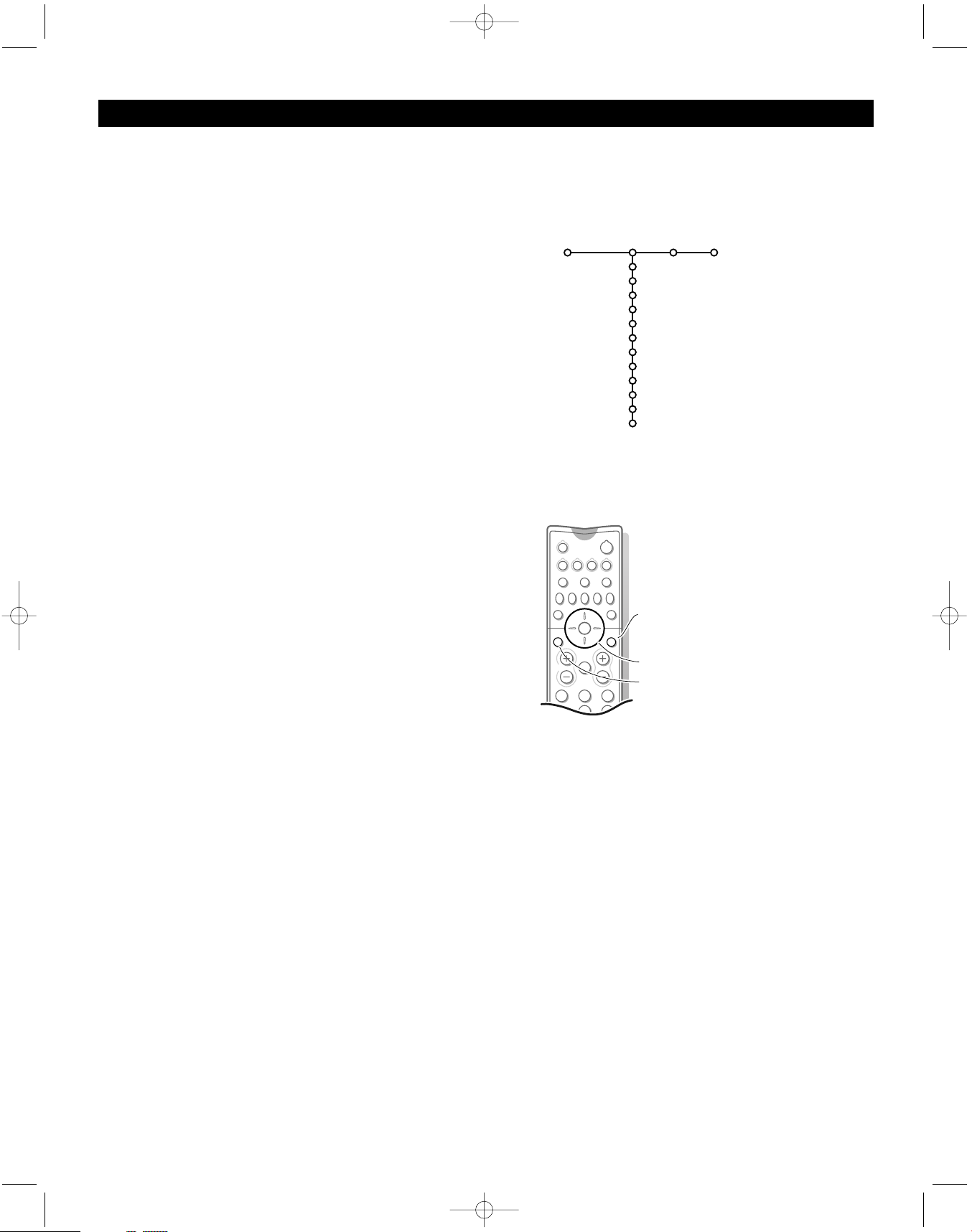
11
MENGGUNAKAN MENU:GAMBAR
Gambar Bunyi Ciri-ciri
Gambar bijak
Kontras
Kecerahan
Warna
Ketajaman
Tint
Pilihan Digital
Kontras dinamik
DNR
Peningkatan warna
Hue
Format gambar
TV
Kekunci OK untuk
mengaktifkan
kursor untuk
memilih pelarasan
kembali atau membuka/menutup suis utama
Menu gambar
Gunakan menu Gambar untuk melaras penetapan gambar.
Gunakan Menu-Info
i di skrin untuk maklumat lanjut men-
genai perkara menu.
1
Tekan kekunci MENU Ï pada alat kawalan jauh
untuk mendapatkan menu utama.
2
Tekan kursor ke kanan untuk memilih Gambar.
3
Pilih perkara menu di dalam menu Gambar dengan
kursor ke atas/bawah.
4
Larasakan penetapan dengan kursor ke kiri/kanan atau
memasuki senarai perkara submenu dengan kursor ke
kanan.
5
Pilih perkara submenu dengan kursor ke atas/bawah.
Pelarasan yang diubah suai untuk Kontras, Kecerahan,
Warna, Ketajaman,Tint, pilihan Digital dan Kontras
Dinamik disimpan secara automatik.
Pilih penetapan Kilang di dalam menu Penetapan,
Umum, untuk mengekalkan semula penetapan kilang
yang didefinisikan lebih awal, lihat m.14.
Pilihan Digital dengan isyarat PAL
Walaupun Pixel Plus merupakan penetapan yang paling ideal,
ia mungkin disukai, bergantung kepada kehendak anda sendiri,
untuk memilih garisan Berganda, atau Skan Digital 100 Hz.
•
100 Hz Dig. Scan 100 Hz + Skan Di. (Pengurangan kelipan
garisan dan medan) tanpa pampasan pergerakan.
•
Movie Plus memberi pampasan pergerakan untuk
meningkatkan kejelasan di sekeliling imej bergerak dalam
gambar.
•
Pixel Plus mencipta prestasi hampir Definisi Tinggi di
dalam TV berdasarkan isyarat input tetap.
Bilangan garisan ditingkatkan dan bilangan piksel pada
garisan digandakan secara kombinasi dengan Digital
Natural Motion. Oleh itu, Pixel Plus meningkatkan isyarat
pancaran tetap dan input DVD atau TV Digital ke arah
ketajaman dan dalam yang tiada tandingan, hampir kepada
butiran Definisi Tinggi dan semula jadi.
• Garisan Berganda memberi resolusi menegak dan mendatar berganda yang menambah ketajaman yang hebat dan
ketidakhadiran sepenuhnya garisan gambar yang boleh dilihat.
Pampasan pergerakan mengurangkan goyangan dan
menawarkan penghasilan semula pergerakan yang licin lagi
tajam.
Pilihan Digital dengan isyarat NTSC
• Penggandaan garisan Skan Progresif menghapuskan keli-
pan garisan.
•
Pixel Plus
Nota:
- Pixel Plus tidak aktif apabila Multipip, Teleteks (Kecuali apabila
Sari kata diaktifkan) atau skrin Dwi Teleteks dipilih.
- Apabila memilih Pixel Plus, saiz menu di skrin dikecilkan. Ini
adalah perkara biasa.
- Gangguan, yang disebabkan oleh lampu neon di atas TV,
mungkin berlaku apabila memilih Pixel Plus.
DFU-A 7/13/04 4:44 PM Page 11
w
VCR DVD AMP AUX
PIXEL
PLUS
OK
B
Sb fi
b
MENU
Ï
¬V CH
213
546
